-
手把手教你如何清除win10 dns缓存
- 2017-06-22 14:59:06 来源:windows10系统之家 作者:爱win10
dns缓存真的是一个挺烦人的东西,如果没有及时清理dns缓存的话,可能会导致我们上不了网。那如何清除win10 dns缓存呢,系统之家小编就教大家清除dns缓存的方法。其实win10dns缓存的清理方法还是挺简单的。下面小编就手把手教你如何清除win10 dns缓存。
首先打开 Win10 运行命令,可以在开始菜单中打开,也可以直接使用组合快捷键 「Win + R」快速打开,如图所示。

如何清除win10 dns缓存教程图一
打开运行命令窗后,在打开后面键入 cmd 并点击确定进入。

如何清除win10 dns缓存教程图二
之后可以进入 cmd 命令操作窗口,此时我们键入dns缓存清理命令 ipconfig/flushdns 并按键盘上的 「Enter」回车键,确认运行dns缓存清理命令。

如何清除win10 dns缓存教程图三
运行后,看到“已成功刷新 DNS 解析缓存”提示,则说明电脑已经成功刷新了DNS缓存,如图。

如何清除win10 dns缓存教程图四
另外大家还可以在以上命令框中,输入ipconfig /displaydns这个命令。

如何清除win10 dns缓存教程图五
点击确定来查看一下本机已经缓存了哪些DNS信息。

如何清除win10 dns缓存教程图六
综上所述的全部内容就是系统之家小编带来的如何清除win10 dns缓存教程了。清理dns缓存就是这么简单,没有任何难度。只要按照教程的步骤操作就可以了。谢谢大家支持我的教程,小编也把大家最喜欢的win7x32位精品系统教程也带来了,大家都可以去浏览下哦。
猜您喜欢
- win10自动更新关闭的方法是什么..2023-02-12
- office2010产品密钥,小编告诉你如何激..2018-02-02
- windows10激活工具怎么使用2022-05-11
- 笔者教你win10哪个版本好用2018-11-06
- 电脑怎么装系统win10分享2022-12-12
- win10镜像下载安装教程2020-06-29
相关推荐
- 激活windows10系统时间是多久.. 2022-12-20
- win10自动更新有必要吗怎么关闭.. 2022-12-25
- 小编告诉你windows10睡眠与关机有什么.. 2017-07-21
- 为你解答win10怎么取消开机密码.. 2018-12-14
- 详解手机win10有手机版小白一键重装系.. 2023-02-28
- 电脑一键免费升级win10的教程.. 2022-02-11





 魔法猪一健重装系统win10
魔法猪一健重装系统win10
 装机吧重装系统win10
装机吧重装系统win10
 系统之家一键重装
系统之家一键重装
 小白重装win10
小白重装win10
 雨林木风win10系统下载32位企业版v201708
雨林木风win10系统下载32位企业版v201708 点心浏览器 v1.3.6.1157正式版
点心浏览器 v1.3.6.1157正式版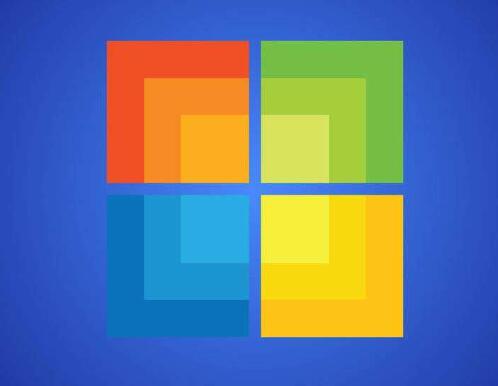 雨林木风Ghost Windows XP SP3 中文版系统下载 v23.04
雨林木风Ghost Windows XP SP3 中文版系统下载 v23.04 魔法猪 ghost win8.1 32位 纯净版201603
魔法猪 ghost win8.1 32位 纯净版201603 新萝卜家园Win7系统下载64位纯净版1806
新萝卜家园Win7系统下载64位纯净版1806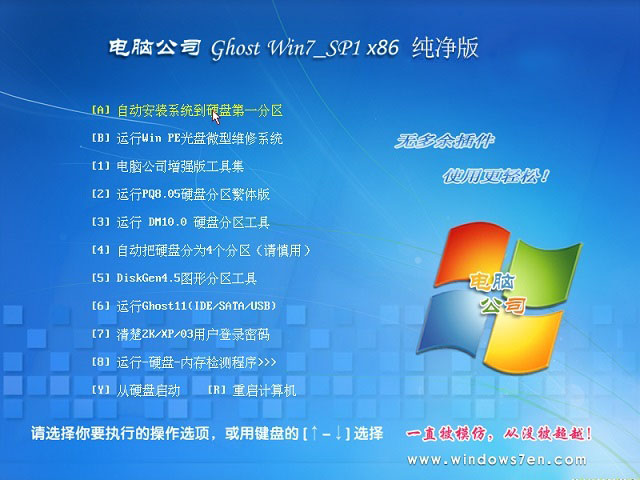 电脑公司Ghost Win7 32位纯净版系统下载 v1904
电脑公司Ghost Win7 32位纯净版系统下载 v1904 深度技术64位
深度技术64位 轻风安全浏览
轻风安全浏览 Internet Exp
Internet Exp 谷歌浏览器49
谷歌浏览器49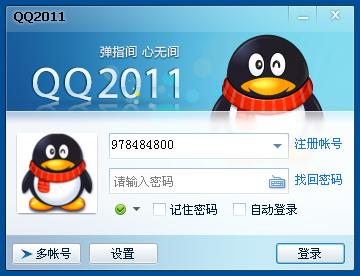 QQ2011显IP绿
QQ2011显IP绿 wise浏览器 V
wise浏览器 V 火星战争日志
火星战争日志 寰宇游戏浏览
寰宇游戏浏览 系统之家ghos
系统之家ghos 深度技术ghos
深度技术ghos 粤公网安备 44130202001061号
粤公网安备 44130202001061号